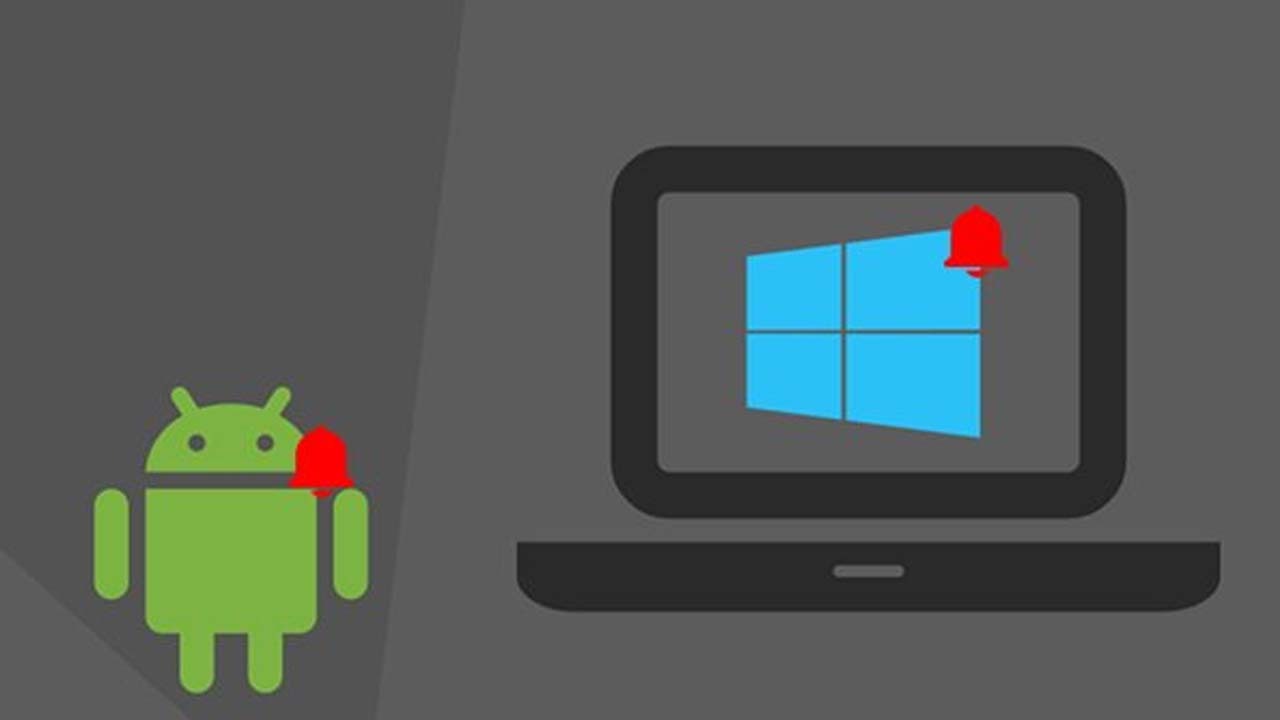نحوه دریافت اعلانها در رایانه شخصی از طریق اندروید
در مطلب زیر به شما آموزش میدهیم که چگونه اعلانهای گوشی خود را در رایانه شخصی دریافت کنید.
ممکن است مواقعی پیش بیاید که شما در حال کار بر روی رایانه شخصی خود هستید و اعلانهای مرتبط با کار مداوم را در تلفن هوشمند خود نیز دریافت میکنید. بررسی گوشی خود در حین کار بر روی دسکتاپ یا لپ تاپ میتواند کمی حواس شما را پرت کند و ممکن است برخی از اعلانهای مهم را نیز از دست بدهید. اما راهی برای دریافت این اعلانهای گوشی در رایانه شخصی ویندوزی شما وجود دارد.
برای دریافت اعلانهای بیدرنگ از تلفن خود در رایانه شخصی ویندوزی خود، به برنامه Phone Link مایکروسافت نیاز دارید. در اینجا یک راهنمای گام به گام برای کمک به تنظیم این روش وجود دارد.
بیشتربخوانید
برنامه Phone Link مایکروسافت را میتوان در دستگاههای ویندوز از طریق فروشگاه مایکروسافت دانلود کرد و اگر از گوشی اندرویدی استفاده میکنید، میتوانید اپلیکیشن Link to Windows را به صورت رایگان از گوگل پلی دریافت کنید.
پس از نصب دو برنامه ذکر شده در بالا، دو کار وجود دارد که باید انجام شود.
رایانه ویندوزی شما باید اعلانهای تلفن را فعال کند.
اطمینان حاصل کنید که برنامه Link to Windows و برنامه Phone Link به آخرین نسخه خود به روز شده اند.
۱. در رایانه شخصی ویندوزی خود، برنامه Phone Link را اجرا کنید.
۲. پس از انتخاب چک باکس اندروید، روی دکمه Continue کلیک کنید.
۳. رایانه شما یک URL نشان میدهد که از آنجا میتوانید برنامه Link to Windows را در تلفن هوشمند Android خود بارگیری کنید.
۴. روی دکمه Yes, I installing Link to Windows بر روی کامپیوتر شما تمام شد کلیک کنید.
۵. سپس گزینههایی در برنامه Phone Link به شما داده میشود تا تلفن خود را به صورت دستی یا با اسکن یک کد QR با دستگاه ویندوز جفت کنید.
۶. از منو باز کردن کد QR را انتخاب کنید.
۷. روی دکمه Continue در اپلیکیشن Link to Windows گوشی خود ضربه بزنید.
۸. در تلفن، درخواست را بپذیرید و سپس روی دکمه Continue کلیک کنید.
۹. روی گزینه Done در گوشی خود ضربه بزنید و کار خود را در رایانه شخصی خود ادامه دهید.
همچنین میتوانید رایانه ویندوز و آیفون خود را با استفاده از برنامه پیوند تلفن متصل کنید. با این حال، عملکرد اعلان iOS فعلی آن کاملاً محدود است.
منبع نبض فناوری